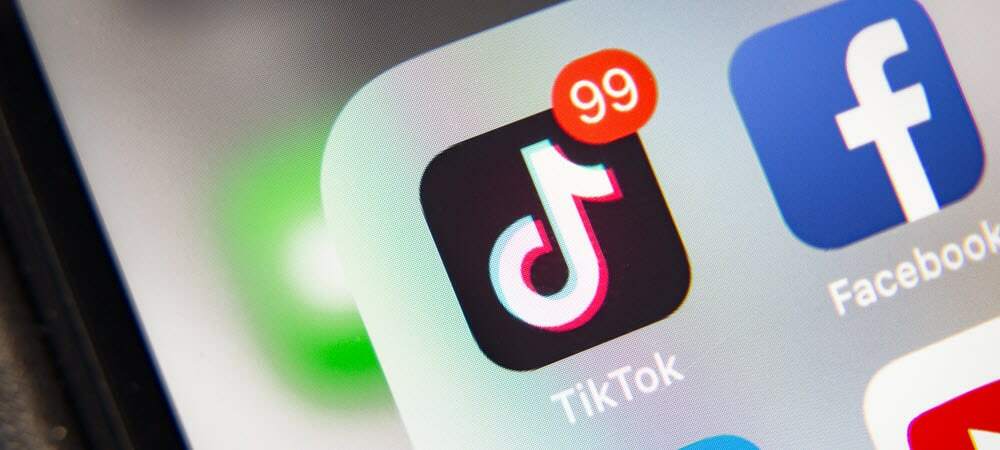Kaip išjungti kredencialų apsaugą „Windows 11“.
„Microsoft“ „Windows 11“ Herojus / / June 21, 2023

Paskelbta

Credential Guard sistemoje „Windows 11“ apsaugo įsilaužėlius nuo jūsų sistemos kredencialų griebimo. Tačiau, jei kada nors reikės jį išjungti, vadovaukitės šiuo vadovu.
„Windows Defender“ kredencialų apsauga, arba Kredito sargas Trumpai tariant, yra „Windows 11 Enterprise“, „Education“ ir „Server“ leidimuose. Tai saugos funkcija, apsauganti nuo įsilaužimo į domeno kredencialus. Ji taip pat apsaugo autentifikavimo kredencialus (slaptažodžius) nuo neteisėtos prieigos.
Kredito sargas su saugi įkrova padeda apsaugoti slaptažodžius ir kitus slaptus kredencialus nuo kenkėjiškų veikėjų. Tačiau galbūt norėsite išjungti Credential Guard, jei ji trukdo kitoms paslaugoms ar protokolams.
Norėdami išjungti „Credential Guard“ sistemoje „Windows 11“, atlikite šiuos veiksmus.
Kas yra Credential Guard?
The Kredito sargas saugos funkcija padeda apsaugoti prieigą prie slaptažodžių ir kitų slaptų kredencialų nuo neteisėtos prieigos. Jis yra susietas su
Net jei piktavalis veikėjas turėtų prieigą prie jūsų kompiuterio, „Credential Guard“ apsunkina prieigą prie jautraus turinio. Jis izoliuoja kredencialus saugioje aplinkoje, nepasiekiamoje programoms ir „Windows“, ir siūlo paprastą būdą apsaugoti slaptažodžius ir slaptus kredencialus „Windows 11“ kompiuteryje.
Kad galėtumėte naudoti „Credential Guard“, jūsų sistema turi atitikti konkrečius reikalavimus. Pavyzdžiui, jums reikia 64 bitų procesoriaus pagrįsta virtualizacija saugumas ir saugus įkrovimas. Be to, reikia TPM 1.2 arba 2.0 (būtina norint paleisti „Windows 11“) ir UEFI užraktas.
Be to, svarbu pažymėti, kad sistemoje, kurioje veikia „Windows 11 Pro“, gali būti kredencialų apsauga, jei ji buvo grąžinta iš „Enterprise“ į „Pro“ versiją. Tačiau tokie atvejai yra reti ir jei nenaudojate Enterprise, Education ir (arba) suderinamo serverio leidimų, tai nėra suderinamas sistemos komponentas.
Kaip įjungti kredencialų apsaugą „Windows 11“.
„Windows 11“ sistemoje „Credential Guard“ galite įjungti naudodami grupės politiką. Procesas apima daugiau nei jungiklio perjungimą, tačiau parodysime viską, ką reikia žinoti.
Norėdami įjungti ir konfigūruoti Credential Guard sistemoje „Windows 11“:
- Paspauskite „Windows“ klavišas + R paleisti Bėk dialogo langas.
- Tipas gpedit.msc ir spustelėkite Gerai arba paspauskite Įeikite.
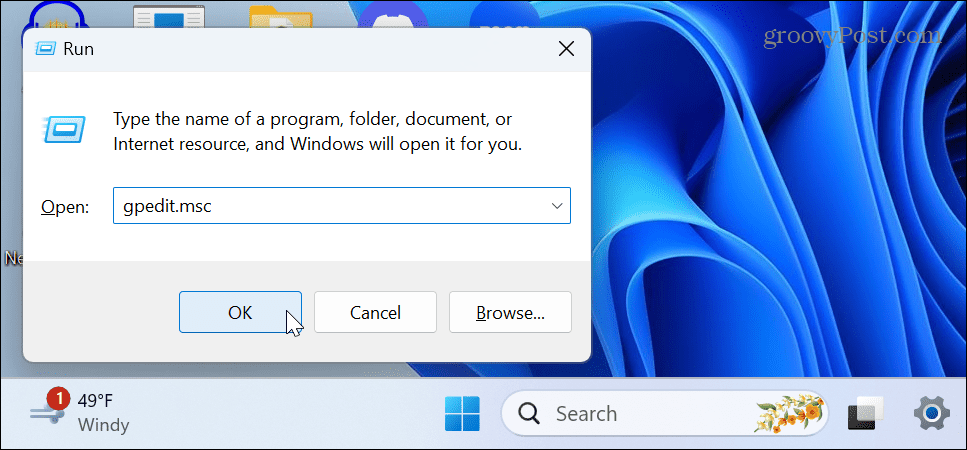
- Eikite į šią vietą vietinės grupės strategijos rengyklėje:
Kompiuterio konfigūracija > Administravimo šablonai > Sistema > Įrenginio apsauga
- Dukart spustelėkite Įjunkite virtualizavimu pagrįstą apsaugą politika dešiniajame stulpelyje.
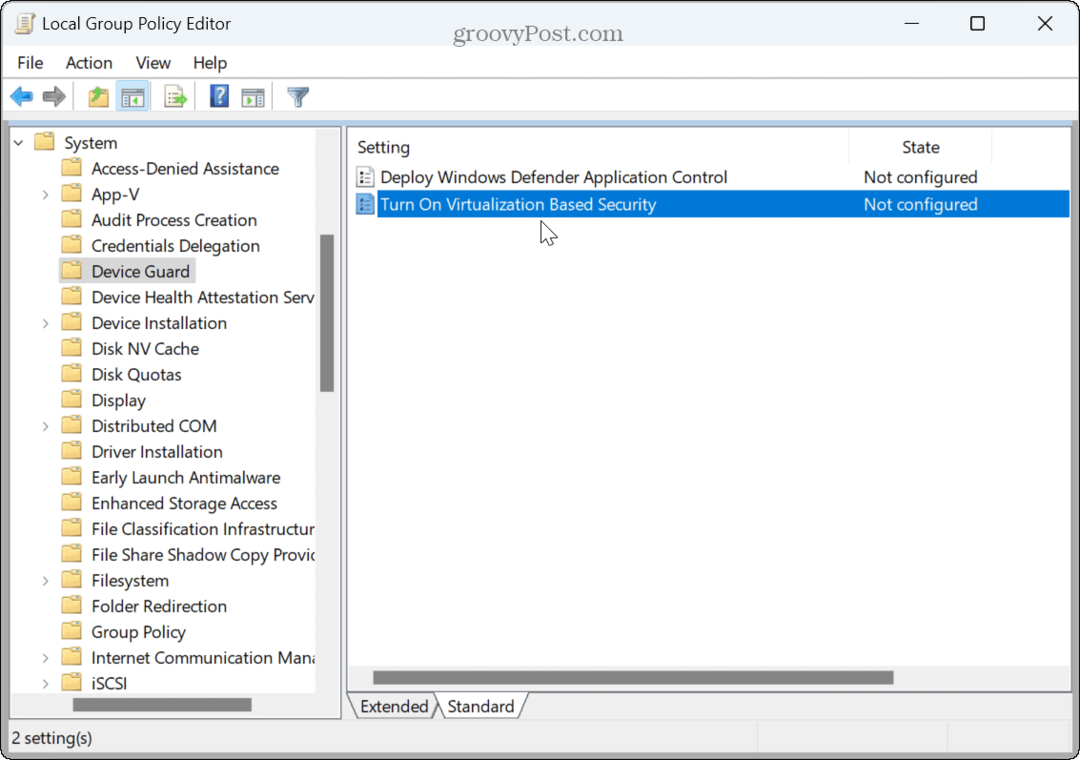
- Pasirinkite Įjungtas viršuje.
- Pagal Galimybės skyrių, nustatykite Pasirinkite Platformos saugos lygį į Saugus įkrovimas arba Saugi įkrovos ir DMA apsauga.
- Nustatyti Virtualizacija pagrįsta kodo vientisumo apsauga galimybė į Nekonfigūruota iš išskleidžiamojo meniu.
- Nustatyti Kredencialų apsaugos konfigūracija į Įjungta su UEFI užraktu variantas.
- Laikykite Saugios paleidimo konfigūracija ir Branduolinio režimo aparatinės įrangos užtikrinama kamino apsauga parinktys kaip Nekonfigūruota.
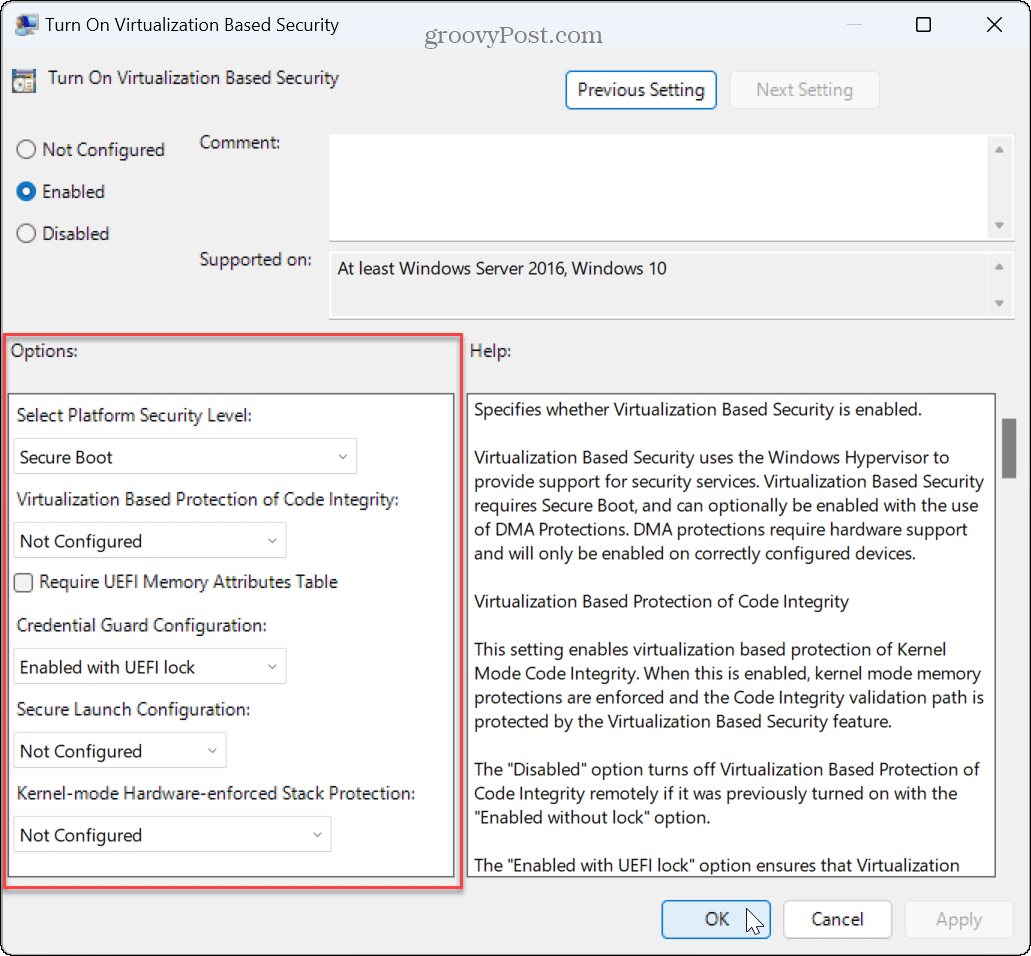
- Spustelėkite Taikyti ir Gerai.
- Iš naujo paleiskite „Windows 11“..
Kaip išjungti kredencialų apsaugą „Windows 11“.
Gali reikėti išjungti Credential Guard sistemoje Windows 11, jei ji trukdo kitoms jūsų vykdomoms paslaugoms. Jį išjungti paprasta naudojant Grupės strategijos redaktorius.
Norėdami išjungti „Credential Guard“ sistemoje „Windows 11“:
- Paspauskite „Windows“ klavišas + R paleisti Bėk dialogo langas.
- Tipas gpedit.msc ir spustelėkite Gerai.
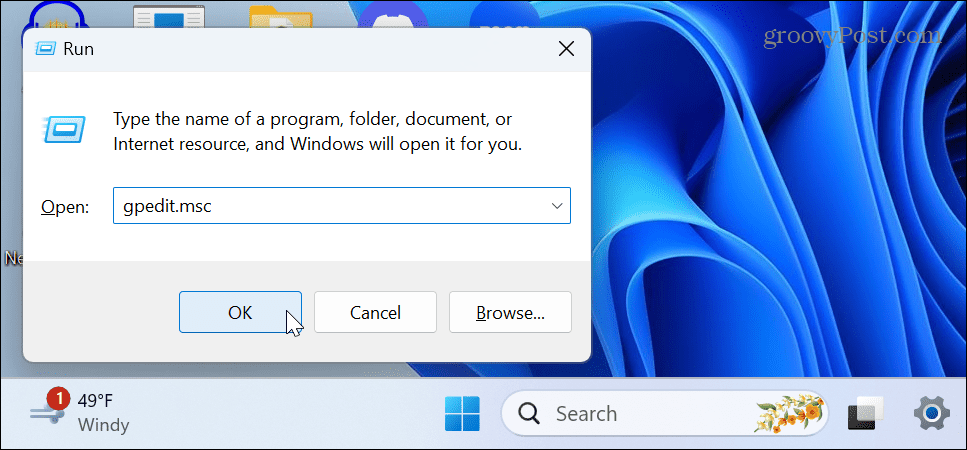
- Eikite į šią vietą vietinės grupės strategijos rengyklėje:
Kompiuterio konfigūracija > Administravimo šablonai > Sistema > Įrenginio apsauga
- Dukart spustelėkite Įjunkite virtualizavimu pagrįstą apsaugą politika dešiniajame stulpelyje.
- Nustatykite jį į Nekonfigūruota arba Išjungta.
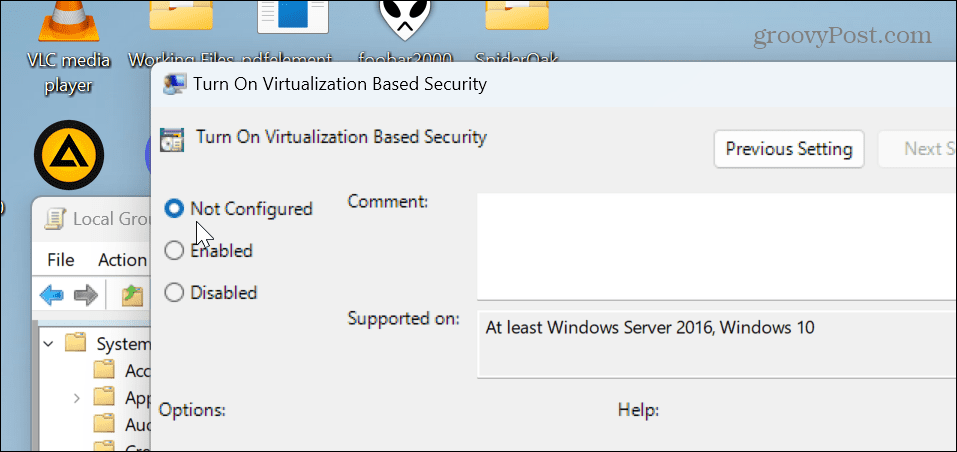
- Spustelėkite Taikyti ir Gerai.
- Iš naujo paleiskite kompiuterį.
Privatus ir saugus „Windows 11“.
Jei reikia apsaugoti prisijungimo duomenis, naudoti Credential Guard yra praktiškas pasirinkimas suderinamose „Windows“ versijose. Jį įjungus užpuolikas negali valdyti viso tinklo ar darbo grupės. Jei dėl kokios nors priežasties reikia jį išjungti arba iš naujo įjungti, atlikite anksčiau nurodytus veiksmus su grupės strategija.
Yra ir kitų būdų, kaip užtikrinti kompiuterio saugumą. Pavyzdžiui, galite konfigūruoti „Windows 11“ sauga maksimaliai apsaugai, ir netgi tai leis jums laikinai išjungti apsaugą kad perleistumėte patikimą failą. Be to, jei naudodamiesi OS nerimaujate dėl privatumo, išmokite išjungti skelbimų stebėjimą sistemoje „Windows 11“..